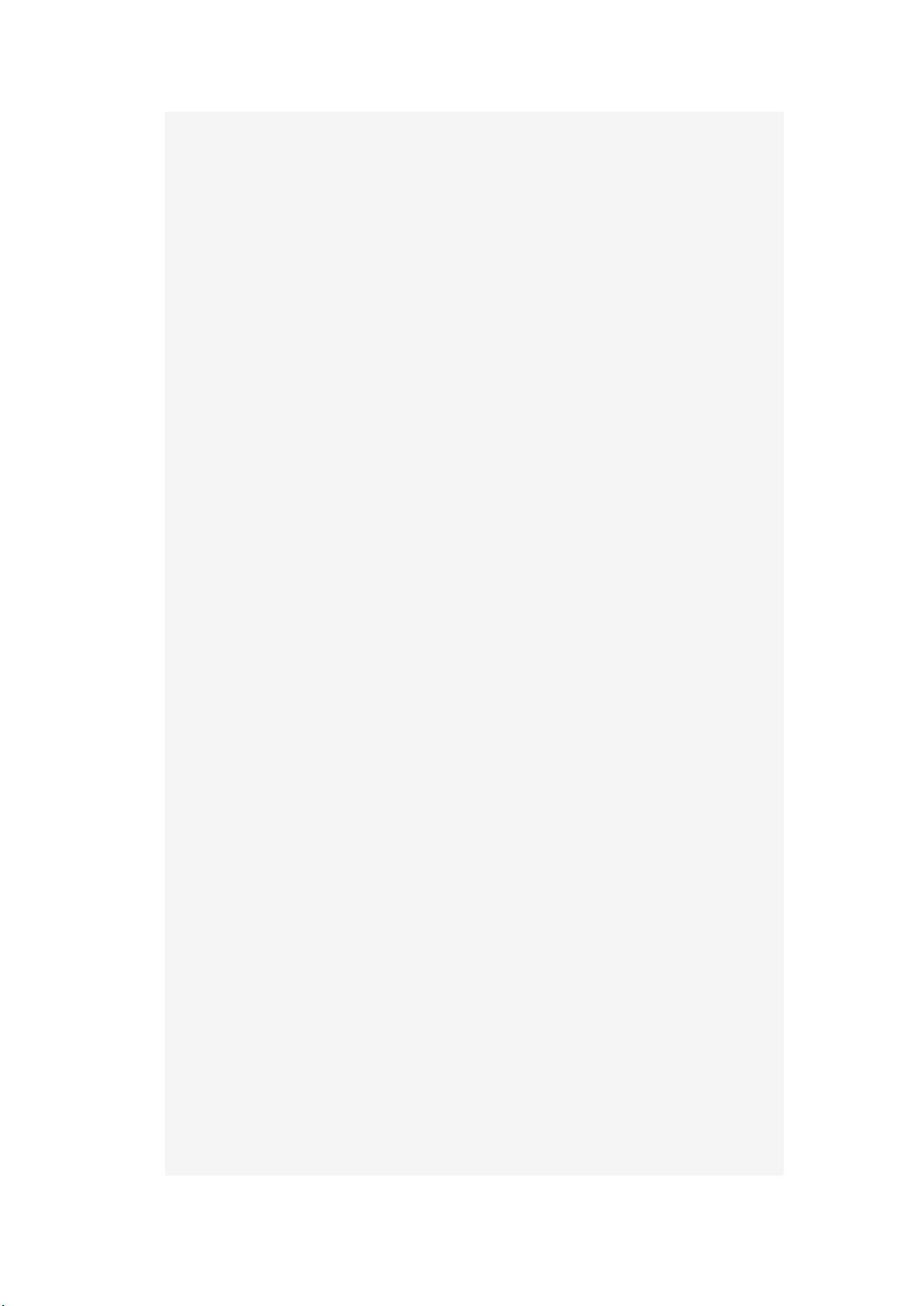C#导出数据到Excel全面指南
需积分: 41 19 浏览量
更新于2024-07-27
收藏 254KB PDF 举报
"C# 将数据导出到Excel汇总"
C#中将数据导出到Excel是一项常见的任务,尤其在开发Web应用程序时。本文主要介绍了两种在ASP.NET环境中实现数据导出到Excel的方法。
首先,第一种方法是将生成的Excel文件存储在服务器的特定文件夹下,然后通过浏览器提供文件地址给用户下载。这种方式涉及到设置HTTP响应,例如使用`Response.Clear()`清除当前响应,`Response.Buffer=True`开启缓冲,以及设置`Content-Disposition`头来指定附件名称(例如使用当前日期时间生成文件名)。同时,`Content-Type`应设置为`"application/vnd.ms-excel"`,这样浏览器会识别为Excel文件并提示用户保存。这种方法允许导出HTML的所有内容,包括表格、图像和按钮等。
其次,另一种方法是直接将数据流输出到浏览器。这通常用于只导出如DataGrid这样的数据控件中的内容,避免了不必要的HTML元素。为了实现这一目标,可以获取DataGrid控件的实例,然后利用`HttpContext.Current.Response.Write()`方法将控件内容写入响应流。这样,只有DataGrid中的数据会被导出,而不是整个页面内容。
在使用`Response.Write()`之前,可能需要先清除已有的响应内容,并设置正确的响应头信息,如`Content-Type`和`Content-Disposition`。此外,`Response.ContentEncoding`可以设置为`UTF8`,确保导出的Excel文件支持UTF-8编码的字符。
除了这两种基本方法,`ContentType`属性还可以用于导出其他类型的文件,比如图片(`image/JPEG`)、HTML(`text/HTML`)、GIF图像(`image/GIF`)或者Word文档(`vnd.ms-word`),只需要相应地改变其值即可。
总结来说,C#导出Excel的关键在于控制HTTP响应,设置适当的响应头信息,并正确处理数据流。这些技术在生成报表、数据分析或用户需要下载结构化数据的场景中非常实用。通过熟练掌握这些技巧,开发者能够灵活地构建导出功能,满足不同需求。
2018-10-12 上传
2023-05-31 上传
2023-05-13 上传
2023-06-28 上传
2023-06-11 上传
2023-05-24 上传
2023-06-06 上传
weizhang
- 粉丝: 0
- 资源: 4
最新资源
- AirKiss技术详解:无线传递信息与智能家居连接
- Hibernate主键生成策略详解
- 操作系统实验:位示图法管理磁盘空闲空间
- JSON详解:数据交换的主流格式
- Win7安装Ubuntu双系统详细指南
- FPGA内部结构与工作原理探索
- 信用评分模型解析:WOE、IV与ROC
- 使用LVS+Keepalived构建高可用负载均衡集群
- 微信小程序驱动餐饮与服装业创新转型:便捷管理与低成本优势
- 机器学习入门指南:从基础到进阶
- 解决Win7 IIS配置错误500.22与0x80070032
- SQL-DFS:优化HDFS小文件存储的解决方案
- Hadoop、Hbase、Spark环境部署与主机配置详解
- Kisso:加密会话Cookie实现的单点登录SSO
- OpenCV读取与拼接多幅图像教程
- QT实战:轻松生成与解析JSON数据